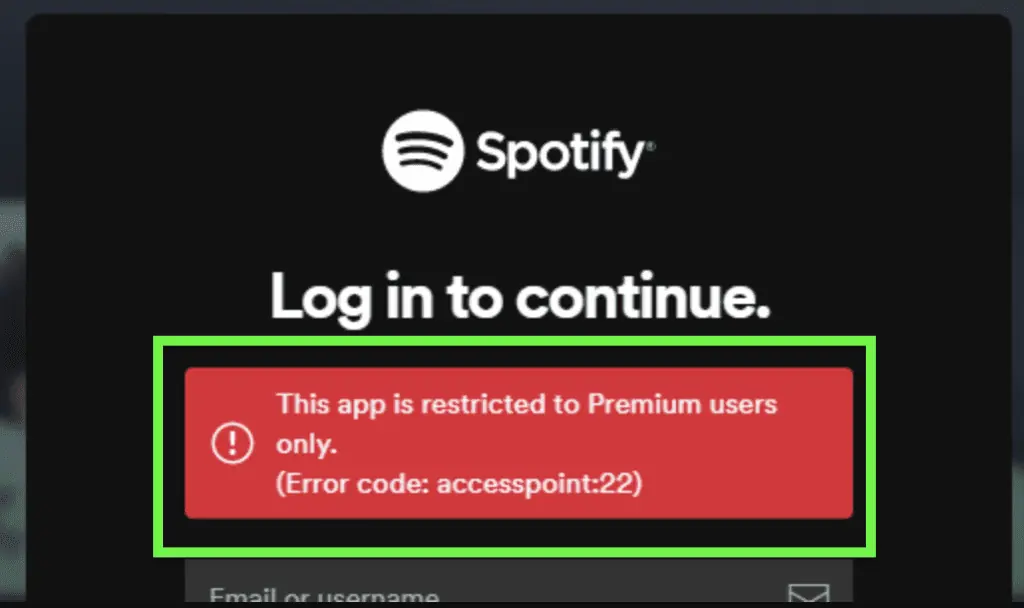Avez-vous rencontré « Cette application est réservée aux utilisateurs premium uniquement » lors de l’utilisation de l’application Spotify ? Vous vous demandez pourquoi une telle erreur apparaît continuellement et comment s’en débarrasser ? Si votre réponse est oui, ne vous inquiétez pas et lisez ce blog.
Nous savons tous que Spotify est l’une des applications de streaming musical les plus répandues disponibles sur Android, iPhone, Windows et Mac. Mais cette application peut également rester bloquée sur une erreur et vous empêcher d’y accéder.
Récemment, plusieurs utilisateurs ont signalé avoir reçu « Cette application est réservée aux utilisateurs premium uniquement » lors de la connexion à l’application Spotify. Lors de l’utilisation de l’application, les utilisateurs se déconnectent soudainement et l’erreur se produit lors de la tentative de connexion à l’application.
Donc, si vous êtes frustré et recherchez des solutions, ce blog vous aidera. Ici, je vais vous guider sur certaines des astuces efficaces pour réparer cette application qui est réservée aux utilisateurs premium uniquement sur Spotify .
Comment réparer cette application est réservée aux utilisateurs Premium uniquement sur Spotify Android
Eh bien, il est temps de trouver et d’appliquer certaines des meilleures méthodes pour corriger l’erreur lors de l’utilisation de l’application Spotify. Alors allons de l’avant.
Méthode 1 : redémarrez votre appareil
Quel que soit le problème auquel vous êtes confronté lors de l’utilisation de l’application, vous pouvez facilement le résoudre en redémarrant votre téléphone. Une solution rapide et facile à l’erreur ci-dessus consiste à un simple redémarrage. Il a la capacité de résoudre des problèmes ou des bugs mineurs pouvant conduire à de telles erreurs.

Par conséquent, il vous est suggéré de redémarrer votre appareil une fois, puis de vérifier s’il vous a aidé. Sinon, passez à la méthode suivante.
Méthode 2 : vérifier la compatibilité de l’appareil
Lors de l’obtention de l’erreur, il doit vérifier si l’application Spotify est compatible avec votre appareil ou non. Lorsque votre téléphone n’est pas pris en charge, vous pouvez rencontrer l’erreur « Cette application est réservée aux utilisateurs Premium uniquement (code d’erreur : point d’accès 22) ».

L’erreur peut être due à une ancienne version du téléphone qui peut ne pas prendre en charge l’application Spotify. Assurez-vous donc de la compatibilité de votre téléphone en vérifiant la liste des appareils pris en charge sur Spotify.
Méthode 3 : supprimer le cache de l’application Spotify
Une autre astuce qui peut vous aider à gérer l’erreur consiste à vider le cache de l’application. L’erreur peut se produire lorsque les fichiers de cache de l’application sont corrompus.
Voici comment vider le cache de Spotify :
- Tout d’abord, accédez aux paramètres de votre appareil
- Maintenant, choisissez l’ option Applications
- Ensuite, recherchez Spotify et cliquez dessus
- Après cela, choisissez Stockage puis cliquez sur l’ option Effacer le cache

C’est ça
Méthode 4 : Déconnexion et connexion à Spotify
Vous pouvez également résoudre le problème en vous déconnectant simplement de l’application, puis en vous y reconnectant après un certain temps.
Consultez les étapes ci-dessous :
Sur les téléphones Android :
- Tout d’abord, lancez l’ application Spotify sur l’appareil
- Maintenant, cliquez sur Paramètres
- Ensuite, descendez puis cliquez sur l’ option Déconnexion
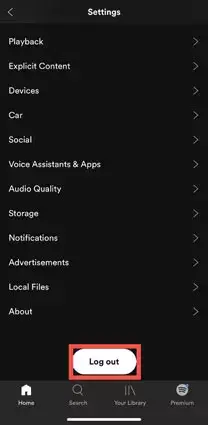
- Une fois terminé, attendez un moment et connectez-vous à nouveau à l’application
Sur l’ordinateur:
- Lancez l’ application Spotify sur un PC
- Maintenant, cliquez sur un nom d’utilisateur et choisissez Déconnexion dans le menu
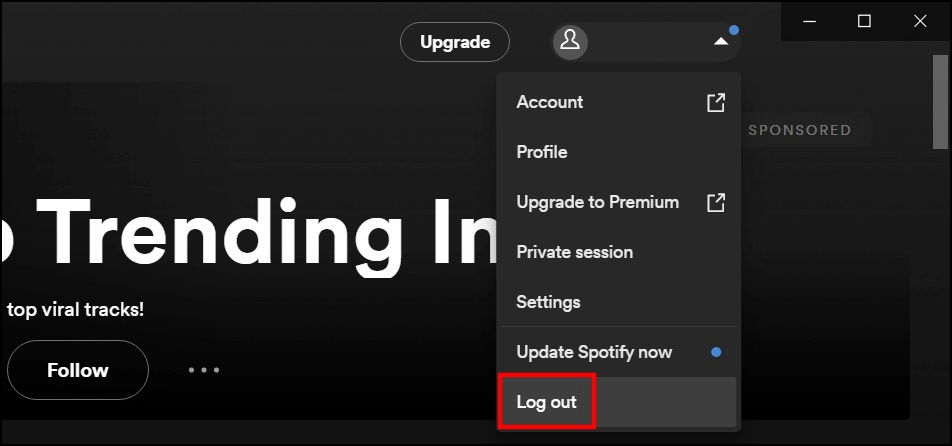
- Une fois connecté depuis l’application, fermez-la
- Enfin, ouvrez à nouveau l’application et connectez-vous
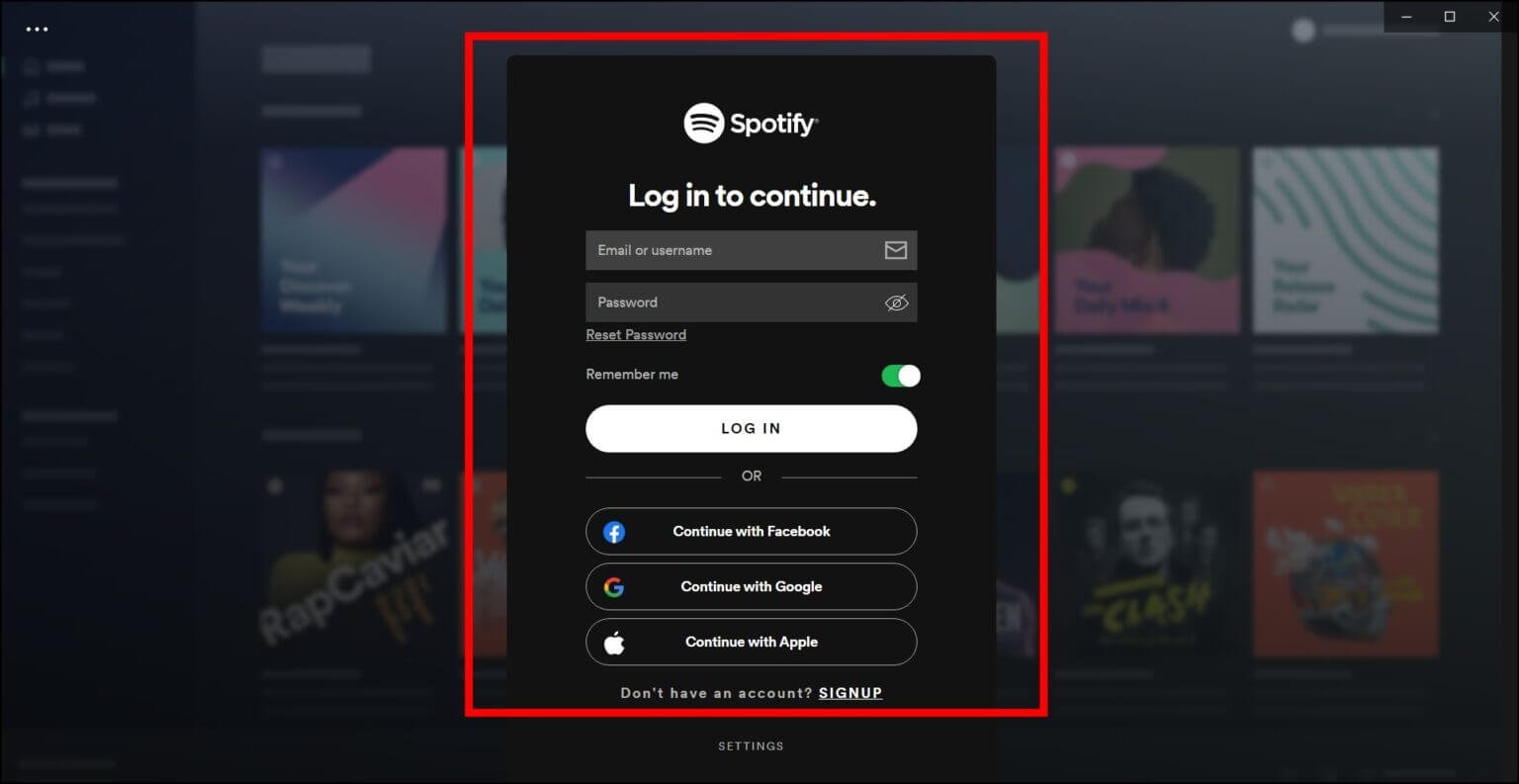
Méthode 5 : vérifier et mettre à jour l’application Spotify
Vous pouvez également vous débarrasser de l’erreur en mettant à jour l’application. Si votre application s’exécute sur une version obsolète, une erreur aussi inattendue peut également vous déranger. Vous devez donc vérifier et mettre à jour l’application pour résoudre l’erreur.
Voici ce que vous devez faire:
Sur Androïd :
- Tout d’abord, lancez le Google Play Store sur votre téléphone Android
- Maintenant, recherchez l’ application Spotify dans la barre de recherche
- Ici, vérifiez si une option de mise à jour est disponible, puis cliquez sur l’option « Mettre à jour »
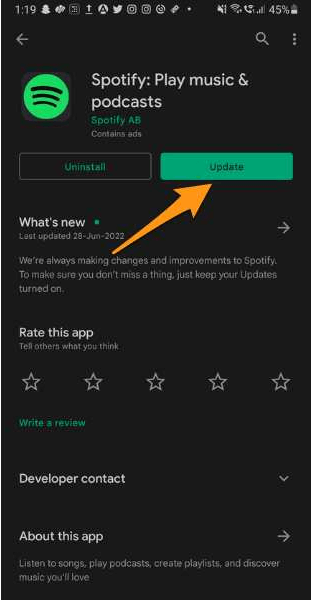
- Une fois votre application mise à jour, connectez-vous à l’application et voyez si le problème est résolu
Sur iPhone :
- Tout d’abord, accédez à l’ App Store sur iPhone
- Maintenant, cliquez sur la photo de profil
- Ensuite, descendez et recherchez « Mises à jour disponibles »
- Cliquez sur l’ option Mettre à jour si vous voyez des mises à jour disponibles sur Spotify
Enfin, essayez de vous connecter à l’application et voyez si elle fonctionne ou non.
Pour les fenêtres:
- Tout d’abord, lancez Spotify sur votre PC Windows
- Maintenant, appuyez sur la flèche juste à côté de la photo de profil
- Ici, choisissez « Préférences »
- Après cela, descendez à « À propos de Spotify »
- Vérifiez si l’option « Mettre à jour maintenant » est disponible et appuyez dessus
- Une fois la mise à jour terminée, ouvrez l’application Spotify et vérifiez si elle fonctionne comme d’habitude
Méthode 6 : désinstaller et réinstaller l’application Spotify
Lorsque l’erreur « cette application est réservée aux utilisateurs premium uniquement de Spotify » se produit toujours, vous pouvez également réinstaller l’application une fois. Il s’agit d’une méthode efficace et testée pour lutter contre ce type d’erreur.
Suivez les étapes ci-dessous pour réinstaller l’application Spotify :
Pour Android:
- Tout d’abord, ouvrez les paramètres sur votre téléphone
- Maintenant, allez dans Applications et recherchez l’ application Spotify
- Ensuite, cliquez sur Spotify et sélectionnez l’ option Désinstaller
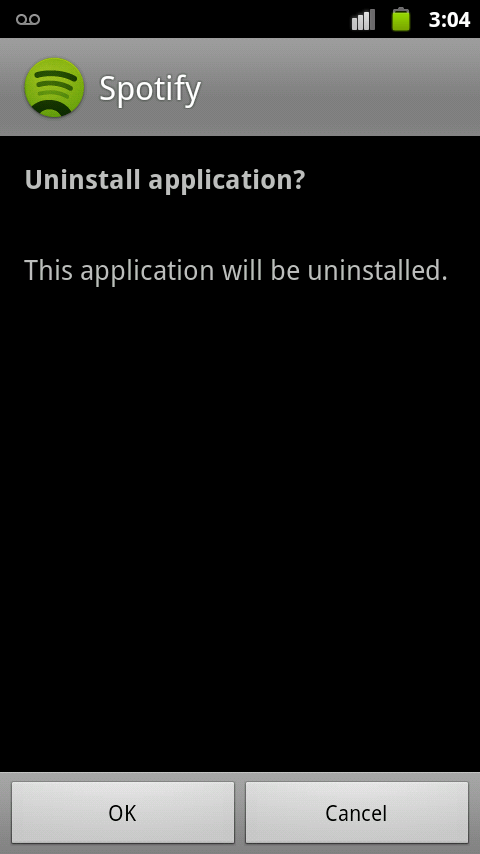
- Après cela, ouvrez le Google Play Store et recherchez l’application Spotify
- Ici, cliquez sur l’ option Installer et une fois terminé, lancez l’application et recherchez l’erreur

Pour iPhone:
- Tout d’abord, accédez à l’ écran d’accueil , recherchez l’ application Spotify et maintenez-la enfoncée pendant un moment.
- Maintenant, cliquez sur l’option « Désinstaller » ou « X »
- Ici, confirmez la sélection pour supprimer l’application
- Après cela, accédez à l’ App Store, recherchez l’ application Spotify et cliquez sur l’ option Installer .
C’est ça
Sous Windows :
- Tout d’abord, lancez Paramètres sur votre Windows en appuyant sur la touche Windows + I.
- Maintenant, allez dans Applications, puis cliquez sur Applications et fonctionnalités.
- Après cela, recherchez Spotify et cliquez sur l’ option Désinstaller
- Ensuite, suivez les instructions à l’écran comme guidé
Méthode 7 : désactiver le VPN
De nombreux utilisateurs utilisent les services VPN sur leurs appareils, mais cela peut également vous empêcher d’accéder à l’application, ce qui entraîne une erreur. Parfois, l’utilisation d’un VPN peut entraîner l’erreur « cette application est réservée aux utilisateurs premium uniquement ».
donc suggéré de désactiver le service VPN sur votre téléphone, puis d’essayer de vous connecter à l’application. Cela vous aidera à identifier si le problème est lié au proxy ou non.
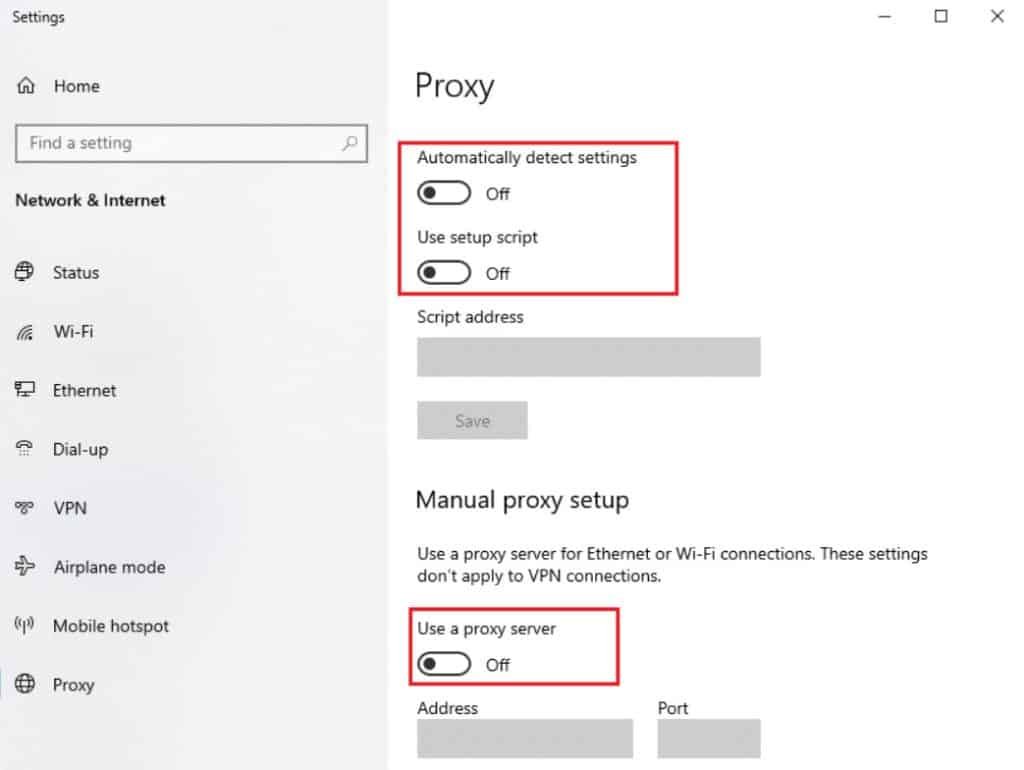
Méthode 8 : réinitialiser l’application Spotify
Même la réinitialisation de l’application peut également vous aider à résoudre facilement le problème. Cette astuce est également suggérée par des experts et a réussi à corriger l’erreur.
Pour les fenêtres:
- Tout d’abord, ouvrez Paramètres sous Windows > Applications installées sous Applications.
- Maintenant, recherchez l’ application Spotify et appuyez sur Menu > choisissez Options avancées.
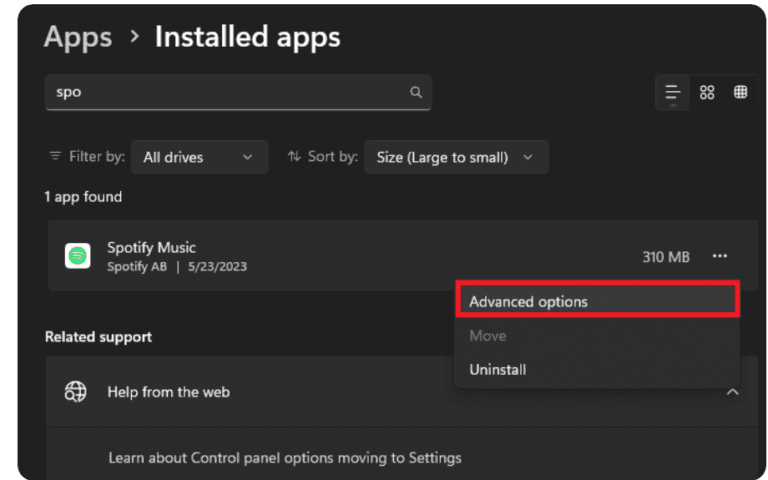
- Après cela, descendez et cliquez sur l’ option « Réinitialiser »
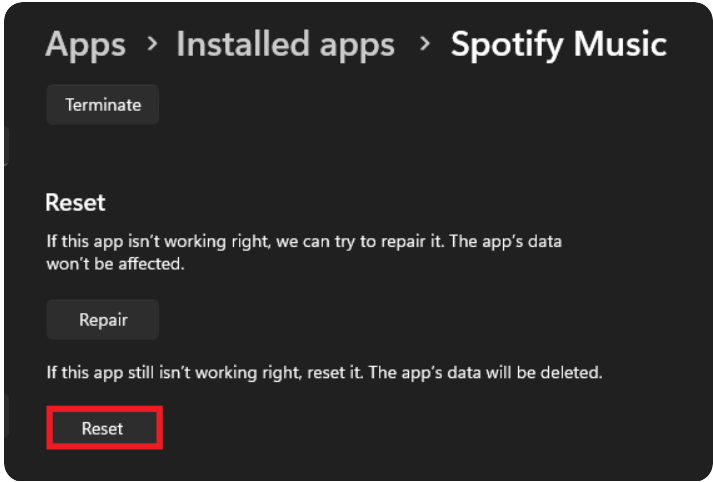
Cela actualisera l’application et, espérons-le, l’erreur « application réservée aux utilisateurs premium » sera résolue. Vérifiez l’erreur en vous y connectant et voyez si cela fonctionne comme avant.
Méthode 9 : demandez l’aide de l’équipe Spotify
Lorsque les méthodes ci-dessus ne parviennent pas à résoudre le problème, vous devez obtenir l’aide de l’équipe d’assistance Spotify. Ils vous aideront certainement après avoir expliqué le problème auquel vous êtes confronté. Certains problèmes techniques peuvent entraîner des problèmes qui ne peuvent être résolus que par l’équipe d’assistance.
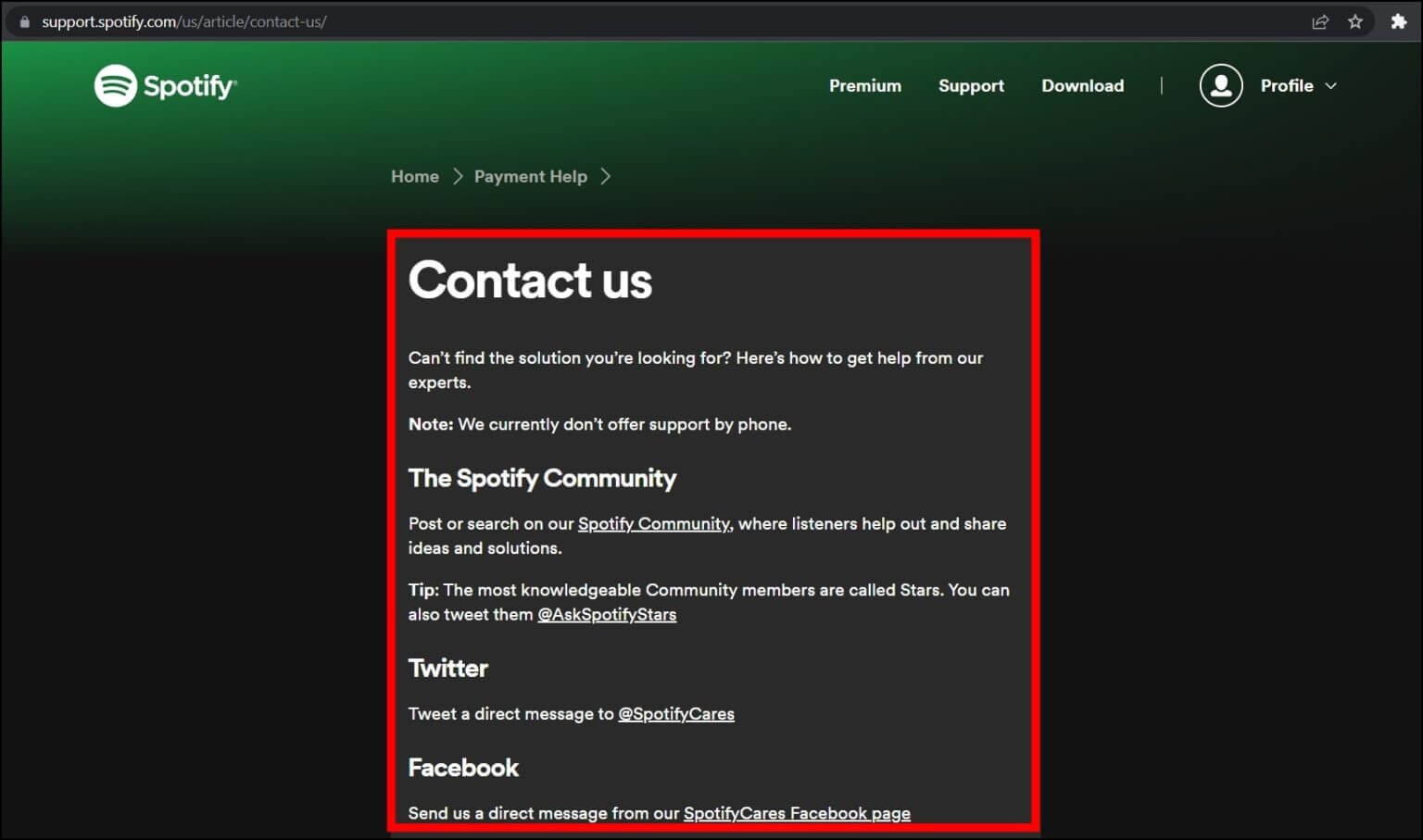
Accédez simplement au site Web d’assistance Spotify pour obtenir de l’aide ou même obtenez de l’aide à partir de comptes sociaux.
Méthode 10 : La solution ultime pour réparer cette application est réservée aux utilisateurs Premium uniquement sur Spotify Android
En plus des méthodes manuelles, vous pouvez également opter pour un outil professionnel comme Android réparation. Il s’agit d’un outil suggéré par des professionnels qui résout facilement tous les types de problèmes de téléphone Android en un seul clic. L’ outil de réparation est facile à utiliser et ne nécessite aucune compétence technique pour réparer « Cette application est réservée aux utilisateurs premium uniquement sur Spotify ».
L’utilisation de cet outil peut résoudre diverses erreurs, quelles que soient les raisons qui y ont conduit. Certaines erreurs qu’il peut corriger incluent Spotify continue de planter, Spotify ne fonctionne pas avec Android Auto, Minecraft continue de planter, Amazon Prime ne fonctionne pas, Showbox ne fonctionne pas, Netflix ne fonctionne pas et bien d’autres.
donc aller de l’avant et simplement télécharger cet outil incroyable pour vous débarrasser facilement de tout type d’erreurs sur les téléphones Android.
Conclusion
Ici, le blog se termine et j’espère que vous avez résolu l’erreur « Cette application est réservée aux utilisateurs premium uniquement » sur l’application Spotify. Ce type d’erreur se produit généralement lors de la connexion à l’application mais pas de panique. Ce blog a entièrement discuté de plusieurs méthodes pour résoudre le problème sans tracas.
En outre, vous pouvez opter pour l’ outil de réparation Android pour résoudre tout type d’erreurs ou de problèmes sur votre téléphone Android sans aucune perte de données.
Sophia Louis is a professional blogger and SEO expert. Loves to write blogs & articles related to Android & iOS Phones. She is the founder of fr.android-ios-data-recovery.com and always looks forward to solve issues related to Android & iOS devices